Excel中Ctrl和数字1-5的单元格式编辑
1、我们先从Ctrl+2开始讲,这是加粗快捷键,效果等于Ctrl+b,选中C2,然后按住Ctrl+2,"白色“加粗,再按一下,回复原来。
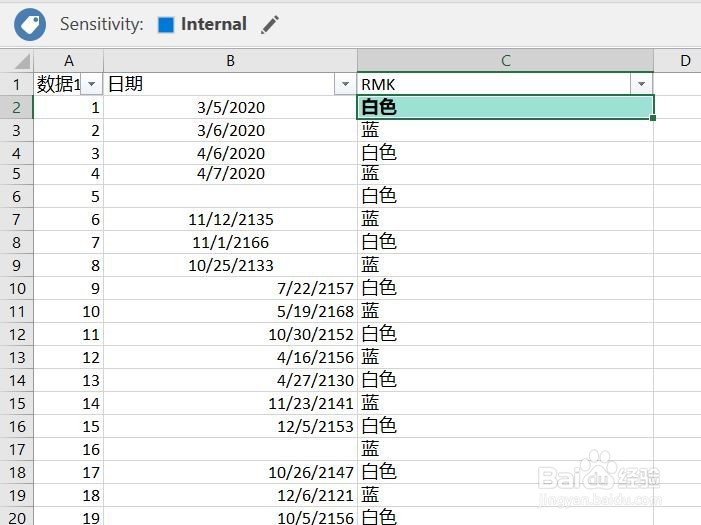
2、Ctrl+3,这是倾斜字体快捷键,等同于Ctrl+l,选中C2,然后按住Ctrl+3,"白色“倾斜,再按一下,回复原来。
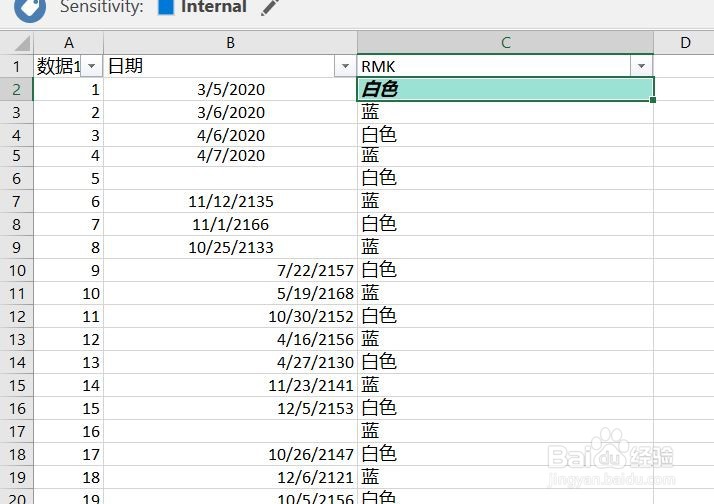
3、Ctrl+4,这是添加下划线快捷键。等同于Ctrl+u,选中C2,然后按住Ctrl+3,"白色“加上了下划线,再按一下,回复原来。
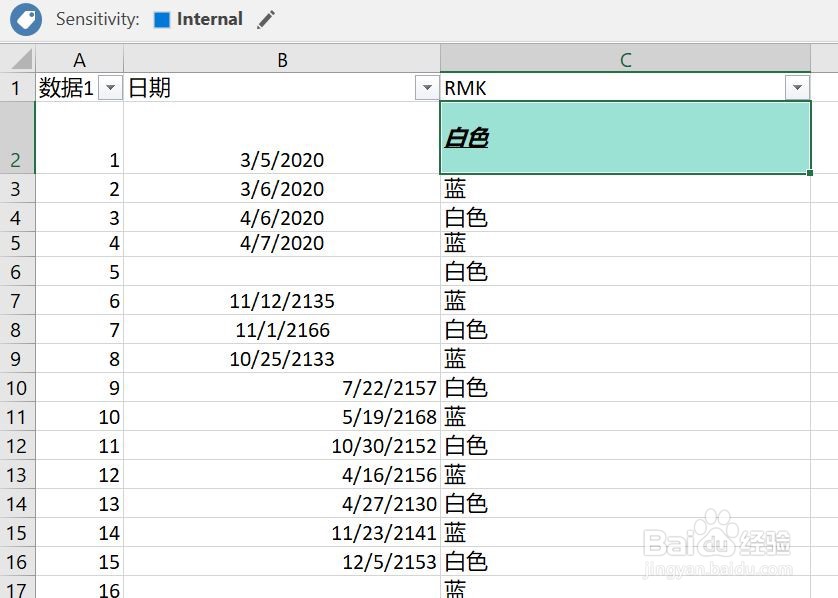
4、Ctrl+5,这是添加中划线(删除标记线),选中C2,然后按住Ctrl+5,"白色“加上了中划线,再按一下,回复原来。
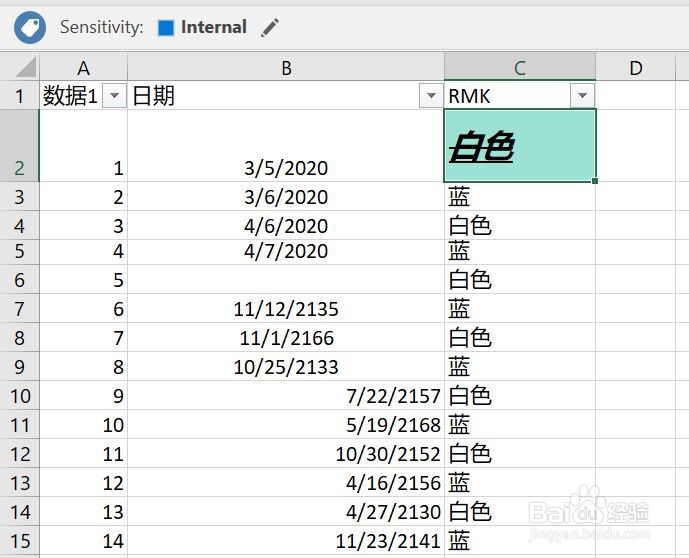
5、现在,我们看到的C2单元格是这样的,加粗,倾斜,下划线已经中划线,都加了上去。
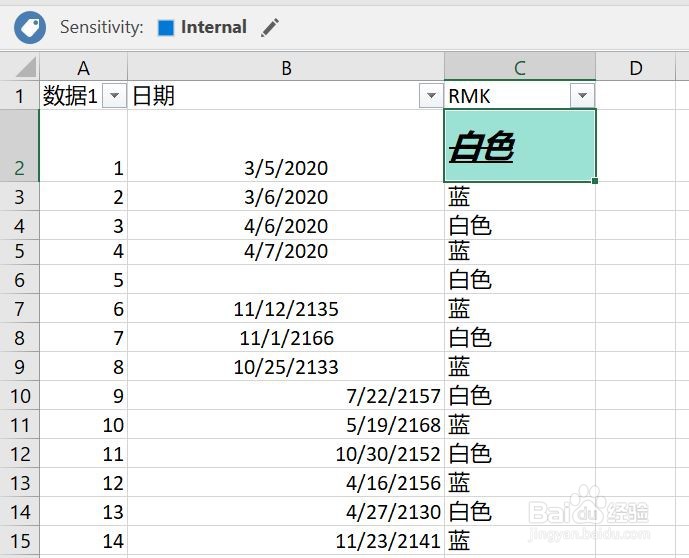
6、最后,我们如果觉得这几个快捷键还不能满足你的要求,选中你需要编辑的单元格,比如 C2,然后,按Ctrl+1,就会弹出单元格编辑对话框。可以继续编辑。
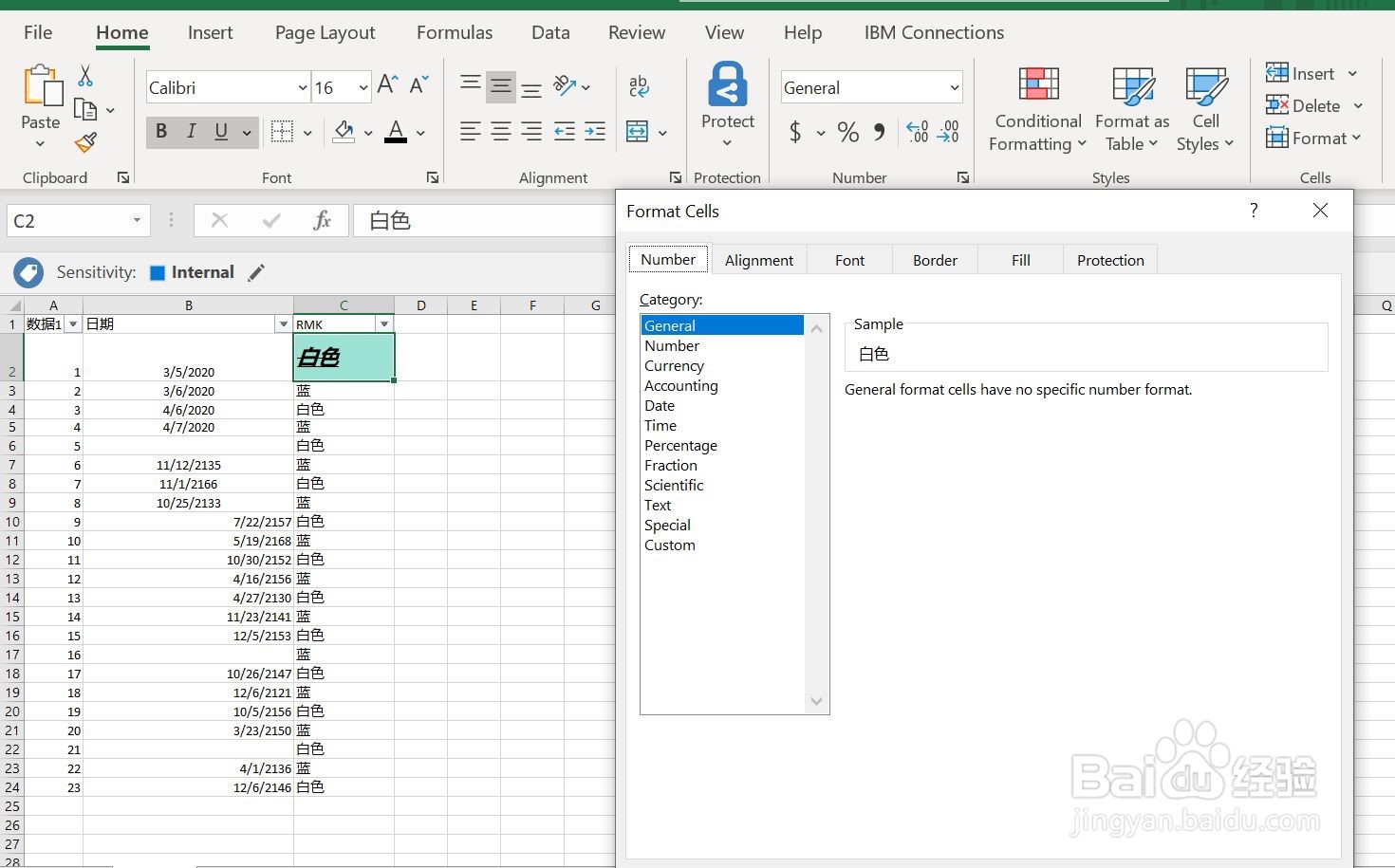
声明:本网站引用、摘录或转载内容仅供网站访问者交流或参考,不代表本站立场,如存在版权或非法内容,请联系站长删除,联系邮箱:site.kefu@qq.com。
阅读量:176
阅读量:145
阅读量:169
阅读量:142
阅读量:55